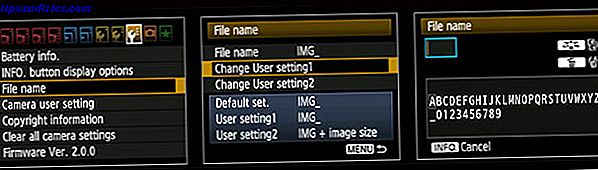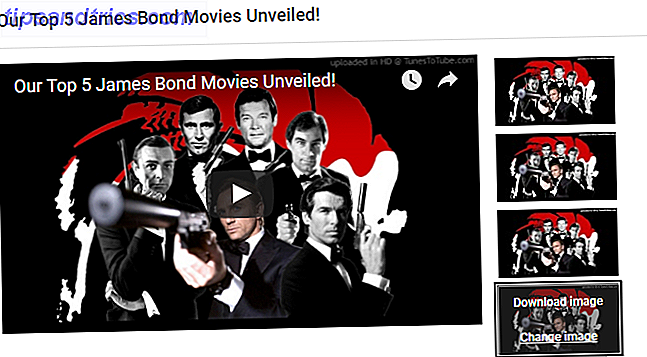Da die Informationen von Tag zu Tag verwirrter werden, ist die Datenvisualisierung so weit fortgeschritten, dass sie weniger verwirrend ist. Als weltweiter Chief Information Hono hat Google dies zur Kenntnis genommen und ein Online-Tool gestartet, das Rohdaten in animierte GIFs umwandelt.
Der Data GIF Maker ist ein Suchtrend-Analyse-Tool von Google News Lab und richtet sich hauptsächlich an Journalisten, die in ihren Berichten ein visuelles Storytelling einbauen möchten. Es ist auch einfach und deshalb können Sie auch einige kreative Anwendungen dafür erforschen, auch wenn Sie nicht zu den Pressekorps gehören.
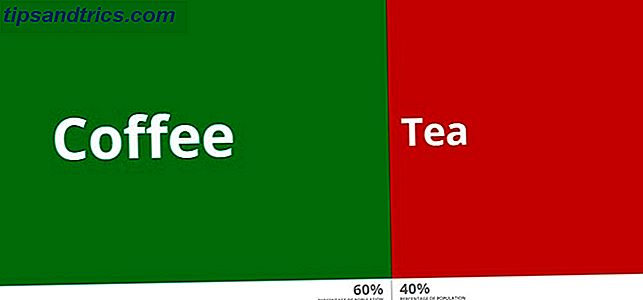
Vergleichen Sie zwei Themen
Ein Werkzeug, das Visualisierung mit Daten kombiniert, kann komplex sein. Der Data GIF Maker vermeidet dies, indem er sich an einfache Vergleiche hält. Sie können zwei Themen miteinander vergleichen und sie mit einem animierten GIF anzeigen. Zeigen Sie beispielsweise die Beziehung zwischen Kaffeetrinkern und Teetrinkern oder messen Sie zwei konkurrierenden Trends und ihrer relativen Beliebtheit auf der ganzen Welt zu.

Eine Idee besteht darin, das Tool Google Trends explorer zu verwenden, um die relative Beliebtheit zweier Begriffe zu vergleichen und dann die Zahlen im GIF-Maker für die Visualisierung zu verwenden.
Hier sind die Schritte:
- Öffnen Sie den Data GIF Maker in Ihrem Browser.
- Geben Sie den linken Begriff und den rechten Begriff in das angegebene Feld ein.
- Geben Sie den entsprechenden Datenwert in eine durch Kommas getrennte Liste ein. Klicken Sie auf "%" oder "+", um das relative Gewicht der Werte anzugeben.
- Wählen Sie die Farben für beide Datenpunkte mit einem Klick auf das Farbrondell.
- Geben Sie im letzten Feld einen erklärenden Text ein.
- Klicken Sie auf Vergleiche starten, um es in Ihrem Browserfenster abzuspielen. Schalten Sie die AutoPlay ein (wenn sie ausgeschaltet ist, können Sie mit der Leertaste fortfahren). Sie können auch auf Als Gif herunterladen klicken, wenn Sie das animierte GIF anderweitig verwenden möchten.
Wenn Sie das GIF herunterladen möchten, geben Sie ihm etwas Zeit zum Generieren. Wählen Sie zwischen einer GIF-Datei mit niedriger oder hoher Auflösung. Wählen Sie jedoch die Auflösung basierend auf dem Gerät, auf dem Sie es verwenden möchten.
Sie können den GIF-Maker verwenden, um fünf verschiedene Vergleiche einzurichten. Machen Sie Ihre Präsentationen lebendig, wenn Sie von einem Vergleich zum nächsten wechseln. Beispielsweise können Sie Ihre Verkaufszahlen in fünf verschiedenen Regionen mit der Konkurrenz vergrößern.
Wie verwenden Sie den Data GIF Maker?
Es gibt viel leistungsfähigere Werkzeuge für die Datenvisualisierung. 4 Datenvisualisierungs-Tools für den Fesselnden Datenjournalismus 4 Datenvisualisierungs-Tools für den Fesselnden Datenjournalismus Wörter und Zahlen reichen nicht aus. Am Ende werden Bilder Ihr Publikum erfassen und überzeugen. Hier sind die Tools, mit denen Sie Ihre Daten in etwas Großartiges verwandeln können. Weiterlesen . Der Data GIF Maker ist momentan noch ein Anfänger im Vergleich zu seinen eigenen Tools. Google verfügt bereits über Google Data Studio für erweiterte Visualisierungen. Und dann gibt es Google Charts, die Daten in HTML5 / SVG rendern können.
Selbst dann sollten wir erwarten, dass Google mehr Arten von Daten mit mehreren Datenpunkten und die richtige Art von Animationen zu ihnen gehören wird.
Mit welcher unmittelbaren kreativen Nutzung können Sie den GIF-Maker einsetzen? Haben Sie es einfacher oder mehr als erwartet gefunden?